
எம்.எஸ். வேர்ட் உரை திருத்தியின் திறன்களைப் பற்றி மீண்டும் மீண்டும் எழுதியுள்ளோம், அதில் அட்டவணைகளை எவ்வாறு உருவாக்குவது மற்றும் மாற்றுவது என்பது உட்பட. நிரலில் இந்த நோக்கங்களுக்காக ஏராளமான கருவிகள் உள்ளன, அவை அனைத்தும் வசதியாக செயல்படுத்தப்படுகின்றன மற்றும் பெரும்பாலான பயனர்கள் முன்வைக்கக்கூடிய அனைத்து பணிகளையும் சமாளிப்பதை எளிதாக்குகின்றன.
பாடம்: வேர்டில் ஒரு அட்டவணையை உருவாக்குவது எப்படி
இந்த கட்டுரையில் நாம் மிகவும் எளிமையான மற்றும் பொதுவான ஒரு பணியைப் பற்றி பேசுவோம், இது அட்டவணைகளுக்கும் அவற்றுடன் வேலை செய்வதற்கும் பொருந்தும். வேர்டில் ஒரு அட்டவணையில் உள்ள கலங்களை எவ்வாறு இணைப்பது என்பது பற்றி கீழே பேசுவோம்.
1. நீங்கள் இணைக்க விரும்பும் அட்டவணையில் உள்ள கலங்களைத் தேர்ந்தெடுக்க சுட்டியைப் பயன்படுத்தவும்.

2. பிரதான பிரிவில் "அட்டவணைகளுடன் பணிபுரிதல்" தாவலில் “தளவமைப்பு” குழுவில் “சங்கம்” விருப்பத்தைத் தேர்ந்தெடுக்கவும் “கலங்களை ஒன்றிணைத்தல்”.

3. நீங்கள் தேர்ந்தெடுத்த கலங்கள் ஒன்றிணைக்கப்படும்.

அதே வழியில், முற்றிலும் மாறுபட்ட செயலைச் செய்யலாம் - செல்களைப் பிரிக்க.
1. நீங்கள் பிரிக்க விரும்பும் ஒரு கலத்தை அல்லது பல கலங்களைத் தேர்ந்தெடுக்க சுட்டியைப் பயன்படுத்தவும்.
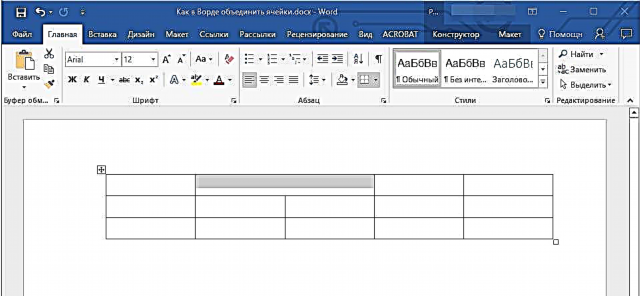
2. தாவலில் “தளவமைப்பு”முக்கிய பிரிவில் அமைந்துள்ளது "அட்டவணைகளுடன் பணிபுரிதல்", தேர்ந்தெடுக்கவும் “செல்களைப் பிரிக்கவும்”.

3. உங்களுக்கு முன்னால் தோன்றும் சிறிய சாளரத்தில், அட்டவணையின் தேர்ந்தெடுக்கப்பட்ட துண்டில் நீங்கள் விரும்பிய எண்ணிக்கையிலான வரிசைகள் அல்லது நெடுவரிசைகளை அமைக்க வேண்டும்.

4. நீங்கள் அமைக்கும் அளவுருக்களுக்கு ஏற்ப செல்கள் பிரிக்கப்படும்.

பாடம்: வேர்டில் ஒரு அட்டவணையில் ஒரு வரிசையை எவ்வாறு சேர்ப்பது
மைக்ரோசாப்ட் வேர்டின் திறன்களைப் பற்றியும், இந்த திட்டத்தில் அட்டவணைகளுடன் பணிபுரிவது பற்றியும், அட்டவணை கலங்களை எவ்வாறு இணைப்பது அல்லது அவற்றை எவ்வாறு பிரிப்பது என்பதையும் இந்த கட்டுரையிலிருந்து நீங்கள் அதிகம் கற்றுக்கொண்டீர்கள். அத்தகைய ஒரு மல்டிஃபங்க்ஸ்னல் அலுவலக தயாரிப்புகளை ஆராய்வதில் நீங்கள் வெற்றிபெற விரும்புகிறோம்.











